
Tekla Model Sharing トライアル - FAQ
認証を取得するとどうなりますか?
1. 90 日間有効な 10 件のライセンスを貴社が受け取ります。
2. Tekla Model Sharing を試用する権限がすべての従業員に付与されます。
3. これで、トライアルの準備は完了です。
Tekla User Assistance では、簡単なビデオと eLearning コースをご覧いただけます
トライアルの認証を取得するにはどうすればよいですか?
1. Tekla Online Admin Tool で [ライセンスの詳細] タブに移動します。
2. [トライアル ライセンス] で、Tekla Model Sharing トライアルの認証を取得します。
3. 続行する前に、使用条件を読んで同意します。
4. 組織内で使用できるトライアル ライセンスが 10 件付与されます。
Tekla Model Sharing トライアルの認証を取得する
Tekla Online Admin Tool にアクセスしてトライアルの認証を取得するか、会社の管理者に認証取得をご依頼ください。
要件とご利用条件
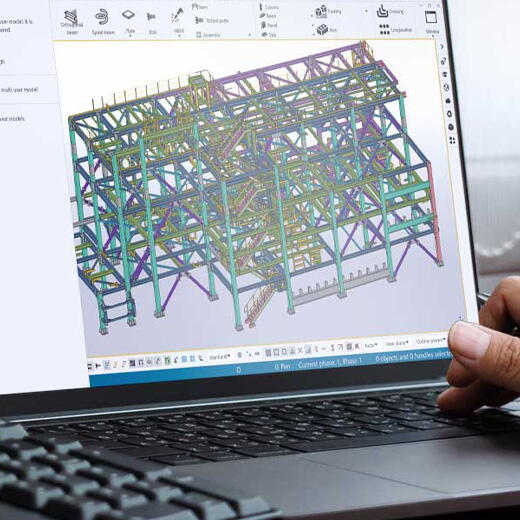
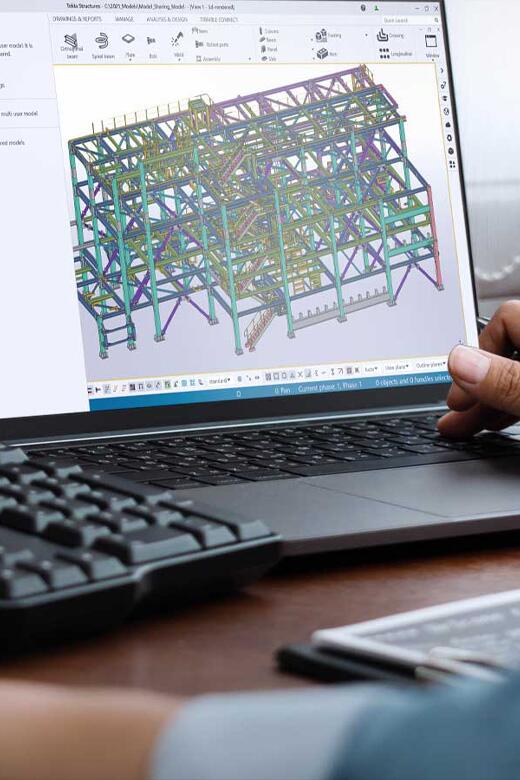
利用の開始
ドリーム チームを構築する
ドリーム チームの構築には、適切な人材を集めることが本当に重要です。Tekla Model Sharing を使用することで、チーム メンバーは拠点を問わず、同じプロジェクトに参加することができます。
BIM コラボレーションによって、同じ社内はもちろん、他の拠点にいる下請業者とも実際に共同作業を行うことができます。必要に応じ、拠点を問わず誰とでも作業でき、忙しくなったら新しいメンバーのプロジェクトへの追加も簡単に行えます。
Tekla Model Sharing の導入は簡単です
Tekla User Assistance では、導入に役立つ短いチュートリアル ビデオと eLearning レッスンをご覧いただけます。
24 時間 365 日のオンライン サポート Tekla User Assistance をご利用いただくか、お近くの Tekla ヘルプデスク チームまでお問い合わせください。